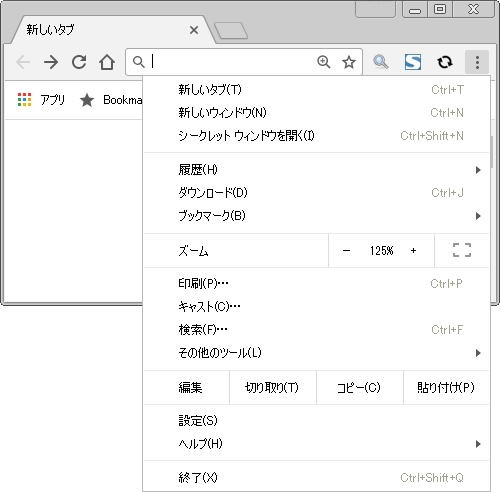 |
Google Chrome 画面右肩にある 「≡」 (三本線)アイコンをクリックして表示されるメニュー下の方にある「設定」 をクリックします ※. Google Chrome には、IE や Firefox のようなメニューバーがありませんので、ブラウザ設定等の操作は、全て、この 「三本線」 アイコンから行います |
|||||||||||||||||||||||||||||||||||||||||||||||||
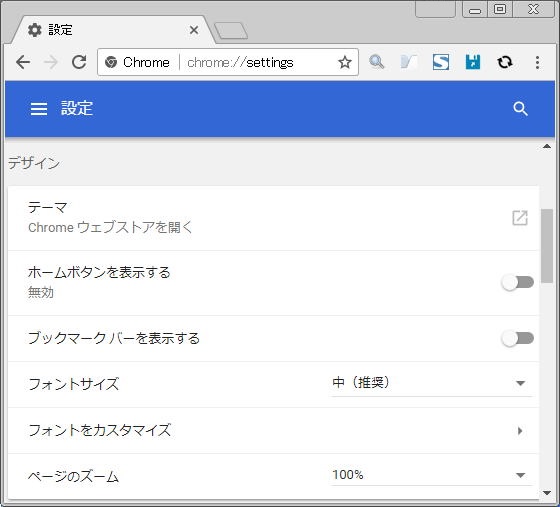 |
画面上の方にある 「デザイン」 カテゴリにある 「フォントをカスタマイズ」 行をクリックします |
|||||||||||||||||||||||||||||||||||||||||||||||||
フォントサイズの変更 |
||||||||||||||||||||||||||||||||||||||||||||||||||
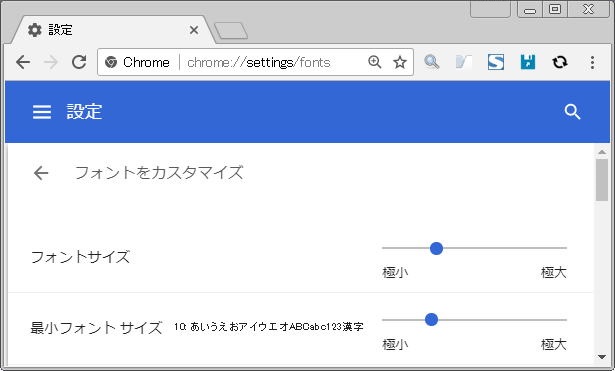 |
「フォントサイズ」 は、Web ページ側でフォントサイズが指定されていない場合に文字表示に使用されるフォントサイズで、「最小フォントサイズ」
は、Web ページ側でこの値より小さい値が指定されていても、強制的にこのサイズを適用して表示するための指定です |
|||||||||||||||||||||||||||||||||||||||||||||||||
デフォルトの 「フォントサイズ」 は 16px、「最小フォントサイズ」 は 10px になっています Web ページ側で小さいフォントが使用されていて見づらい場合、「最小フォントサイズ」 を 12px 程度に大きくすると、見やすくなる場合があります |
||||||||||||||||||||||||||||||||||||||||||||||||||
フォントの変更 |
||||||||||||||||||||||||||||||||||||||||||||||||||
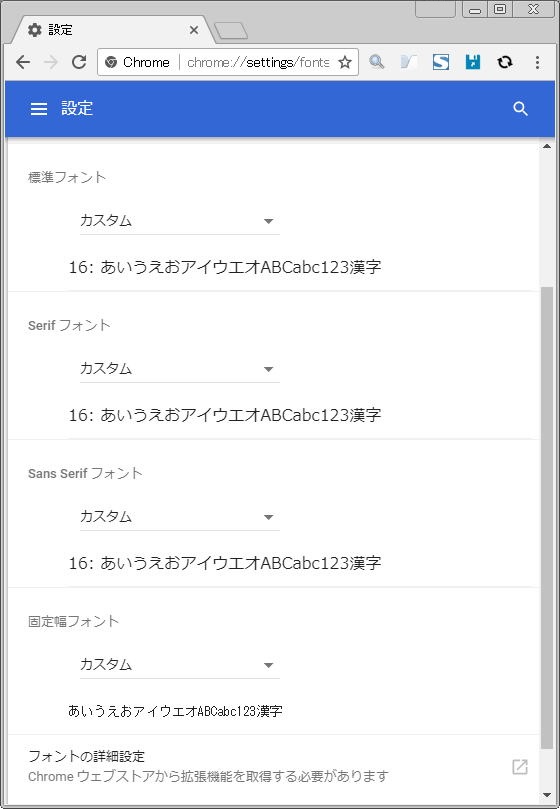 |
「標準フォント」、「Serif フォント」、「Sans Serif フォント」、「固定幅 フォント」 それぞれについて 「カスタム」 をクリックして、使用するフォントを指定します |
|||||||||||||||||||||||||||||||||||||||||||||||||
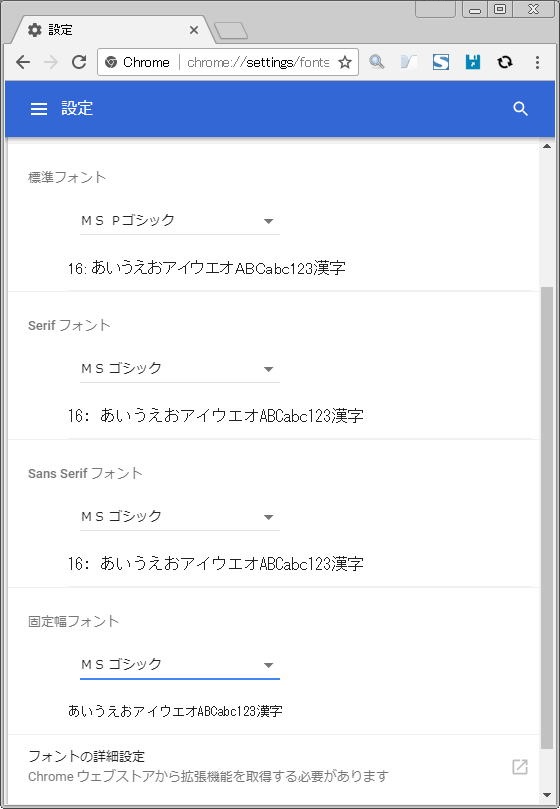 |
文字自体は「メイリオ」フォントがきれいなのですが、少し幅を取るため、Web ページによって、デザインが崩れてしまう場合があります 「標準フォント」 に 「MS P ゴシック」を、それ以外は、「MS ゴシック」 を指定しておくと、大抵のページできれいに表示されるようになります |
|||||||||||||||||||||||||||||||||||||||||||||||||
各種ブラウザ デフォルト フォント 一覧代表的な各種ブラウザで、フォントの設定をしていない、初期設定(デフォルト設定)の状態で使用されているフォントは、下記になります
詳細は、「 各種ブラウザ デフォルト フォント 一覧 」 をご参照下さい (別タブ(ウィンドウ)が開きます) |
||||||||||||||||||||||||||||||||||||||||||||||||||